¡No te quedes sin batería en tu iPhone! 5 trucos para que te dure más
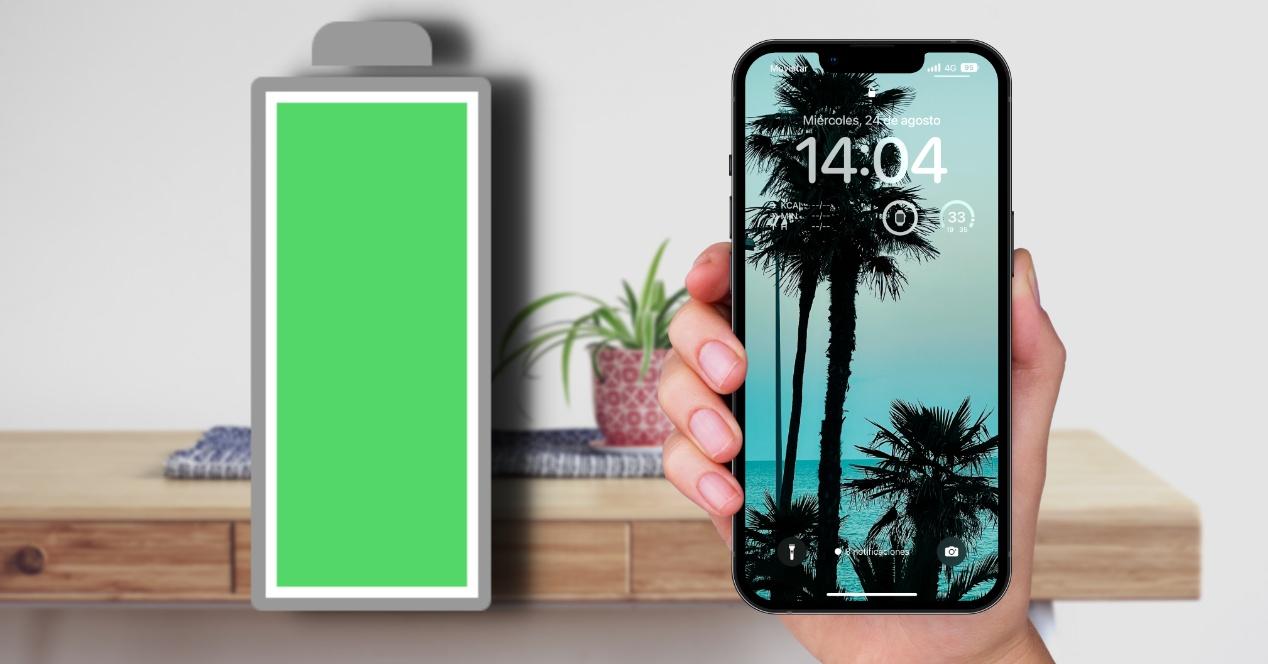
Una de las mayores preocupaciones que suelen tener todos los usuarios de smartphones, y no exclusivamente los de un iPhone, es la duración de la batería de su equipo. Pues con los 5 trucos que te vamos a dar en este post conseguirás que la batería de tu iPhone dure mucho más de lo habitual.
Configuración general del iPhone
Entre los trucos que te queremos contar en este post para que puedas ahorrar batería en tu iPhone y así tener una mayor autonomía, tienen que ver con ciertos ajustes que tiene tu dispositivo y que tendrás que modificar, ya que muchos de ellos realmente no ayudan mucho. útil para la mayoría de las personas. Ahora bien, tampoco hay que tomarlos todos al pie de la letra, lo ideal es que cada uno lo configure según sus necesidades.
- Deshabilitar actualizaciones en segundo plano. Este es uno de los procesos que más batería consume dentro del iPhone y, sin duda, uno de los que más repercutirá en la autonomía final de tu dispositivo. Nuestro consejo es que desactives esta función en general o, por el contrario, la actives solo para aquellas apps que lo necesiten por el uso que hagas de ellas. Para hacer esto, siga estos pasos
- Abra la aplicación Configuración en su iPhone.
- Haga clic en Generales.
- Haga clic en “Actualizar fondo”.
- Controla las apps que te localizan. Otro de los servicios del iPhone que consume mucha batería es el de localización, por lo que es vital que le des un buen uso. Nuestra recomendación es que de vez en cuando revises qué aplicaciones tienen acceso a tu ubicación y desactives aquellas que realmente no lo necesitan. Para hacer esto, siga los pasos a continuación.
- Abra la aplicación Configuración.
- Haga clic en Privacidad y seguridad.
- Haga clic en Ubicación.
- Ajuste el brillo de la pantalla. El tercer consejo o truco relacionado con la configuración de tu iPhone es controlar el brillo de la pantalla. Muchos usuarios optan por tenerlo automático, algo que viene muy bien si no puedes o no quieres estar al tanto, sin embargo, lo más óptimo es que lo controles manualmente desde el centro de control, ya que así puedes ajustar es mucho mejor. Para desactivar el brillo automático solo tienes que seguir los siguientes pasos.
- Abra la aplicación Configuración.
- Haga clic en Accesibilidad.
- Seleccione “Pantalla y tamaño de texto”.
- Activa o desactiva el brillo automático.
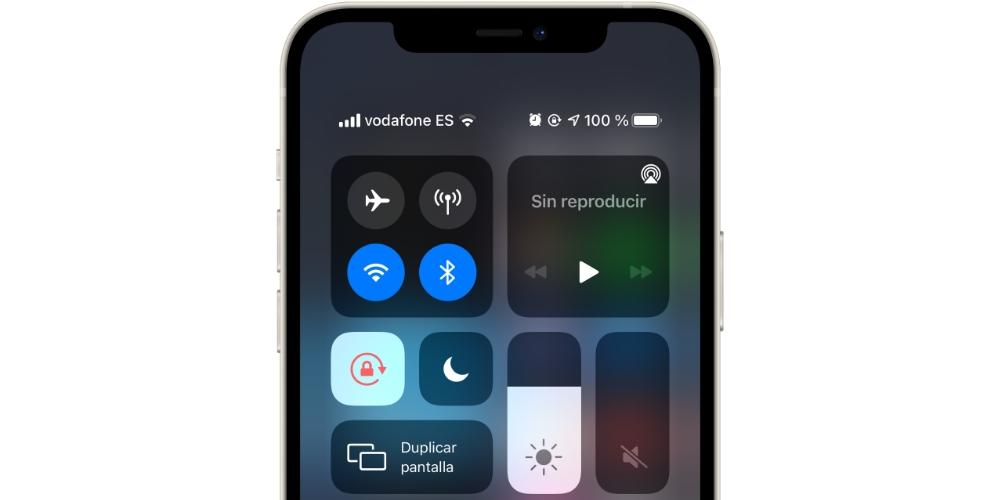
Modifica la estética de tu iPhone para ahorrar batería
Una vez que sabes cuáles son los ajustes más importantes que tienes que tener en cuenta para ahorrar batería en tu iPhone, queremos terminar este post contándote dos trucos que tienes que tener en cuenta si tienes un iPhone con pantalla OLED. Este tipo de pantalla representa los píxeles negros como píxeles apagados, proporcionando un color negro más puro y, sobre todo, haciendo que esos píxeles consuman batería.
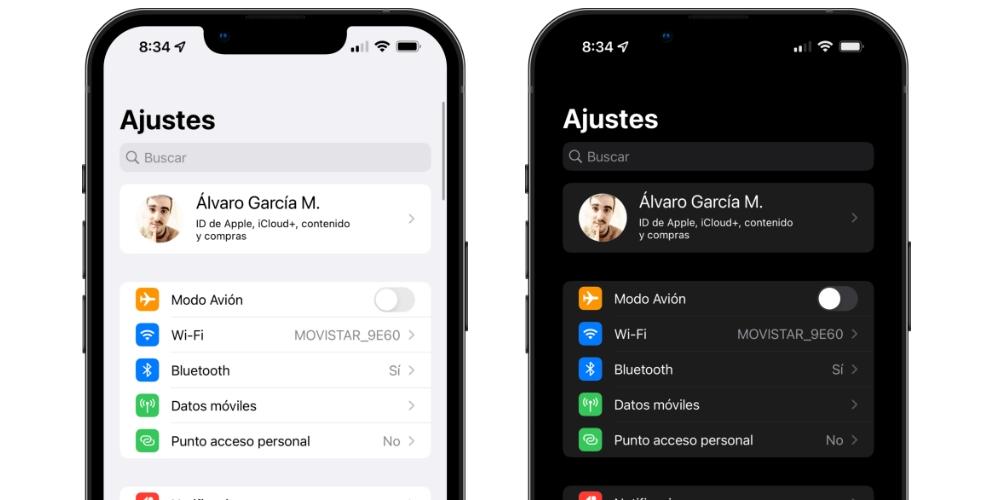
Por tanto, todos aquellos iPhone con pantalla OLED, si activar el modo oscuropodrán ahorrar batería a lo largo del día, pero es que si además también poner un fondo de pantalla negro o que además esté muy oscuro, ahorrarán más batería si cabe. Es algo que hay que tener en cuenta pero que, evidentemente, afecta a la estética que tendrá tu dispositivo.
